Selembar – Tambahkan proteksi untuk file presentasi bisnis rahasia milikmu dengan cara mengunci file powerpoint tersebut. Belum tahu caranya? simak ulasan lengkapnya berikut ini.
Membuat file presentasi yang baik dan menggambarkan seluruh isi materi dengan tampilan yang menarik tidaklah mudah. Terlebih lagi jika file tersebut berisi pemaparan mengenai rahasia bisnis dan data-data penting dari perusahaan/kegiatan yang kamu miliki.
Kasus lain yang sering terjadi adalah ketika Powerpoint yang telah kamu buat dengan susah payah tiba-tiba berubah disebabkan karena secara tidak sengaja terbuka oleh rekan sekantor. Pada saat deadline presentasi dilakukan, ternyata tampilan dari powerpoint tampak acak-acakan. Kondisi ini bisa urusan tambah runyam, apalagi jika ini terjadi didepan bos kamu.
Hal demikian tentu tidak kamu inginkan bukan? Untuk menghindarinya maka terapkan cara mengunci file Powerpoint berikut ini:
Daftar Isi
3 Cara Mengunci File Powerpoint Agar Aman

1. Cara mengunci file Powerpoint menggunakan Password
Cara paling umum digunakan adalah dengan menggunakan password. Adapun membuat password pada Powerpoint kamu adalah sebagai berikut:
- Bukalah file Powerpoint terlebih dahulu.
- Carilah menu “FILE” yang berada pada pojok kiri atas tampilan Powerpoint.
- Carilah opsi “Info” dari menu tersebut pilihlah opsi “Protect Presentation“.

- Lalu kamu pilih “Encrypt With Password“.

- Selanjutnya akan muncul tampilan bertajuk “Encrypt Document“, isikan password kamu pada kolom, pastikan memasukkan password yang kuat, setelah lalu klik “OK“.
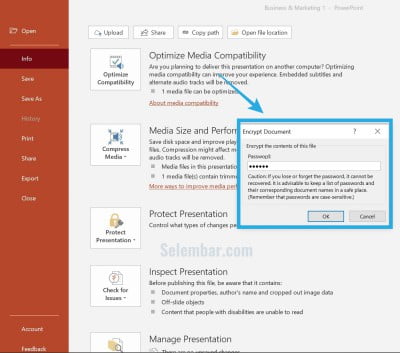
- Kamu akan disuruh mengulangi langkah di atas, masukan password yang sama dan klik “OK“.
- Kemudian Save file Powerpoint tersebut.
- Setelah selesai coba tutup dan buka kembali file kamu, jika berhasil saat proses loading, akan muncul tampilan untuk mengisi password terlebih dahulu.
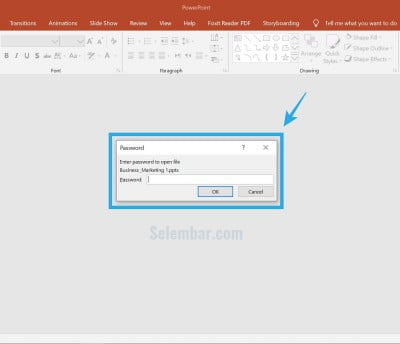
Itulah cara mengunci file presentasi dengan metode password. Cara ini terbilang paling cepat dan mudah daripada metode lainnya. Namun, saat kamu lupa password, file tidak bisa terbuka lagi. Untuk itu, kamu perlu tahu cara membuka ppt yang diproteksi terlebih dahulu.
2. Menyimpan file Powerpoint dalam bentuk PDF
Cara kedua yang dapat kamu lakukan agar file hasil edit tidak berubah-ubah adalah dengan merubah file PPT ke dalam bentuk PDF. Ini akan membuat presentasi yang kamu buat tidak bisa di edit kembali. Ini juga merupakan cara agar file Powerpoint tidak bisa di klik. Adapun tahapannya adalah sebagai berikut:
- Setelah file Powerpoint terbuka, pilihlah menu “FILE“
- Carilah opsi “Save As” dalam menu-menu yang ditampilkan
- Pilih opsi Save as pdf, kemudian klik “OK“
- Tunggulah beberapa saat, hingga tampilan bentuk PDF dari Powerpoint kamu muncul di layar.
Kelemahan dari metode ini adalah setelah berbentuk PDF, ketika kamu menemukan kesalahan pada salah satu halaman slide, tidak lagi bisa melakukan editing. Kamu harus membuka kembali file powerpoint, melakukan edit, dan mengulangi langkah tersebut dari awal. Export PDF ini merupakan cara mengunci file powerpoint agar tidak bisa diedit paling recommended dari cara lainnya.
3. Menyimpan hasil edit slide PPT dalam bentuk gambar
Cara ketiga ini terbilang cukup ribet untuk membuat slide presentasi kamu tidak bisa diedit, sebab kamu harus membuat slide presentasi sampai dua kali atau bahkan lebih. Yaitu dengan mengubah file powerpoint ke gambar dan menyusun kembali gambar tersebut di PPT. Adapun secara detail, tekniknya adalah sebagai berikut:
- Pilih menu “FILE“, selanjutnya pilih menu “Save As“
- Lalu pada menu ini, carilah opsi Save as JPG/PNG
- Pastikan kamu mengetahui dimana lokasi file tersimpan
- Setelah selesai merubah setiap slide dari Powerpoint mu
- Bukalah file powerpoint yang baru
- Masukan satu persatu hasil export PNG dari slide awal berdasarkan urutannya.
Tentu cara seperti ini cukup ribet untuk melakukannya, terkadang file PNG yang dihasilkan juga tidak cocok dengan ukuran slide, sehingga tampak kurang rapi.
Demikianlah beberapa cara mengunci file powerpoint kamu agar tidak berubah setelah selesai melakukan editing atau agar tidak rusak saat di buka oleh rekan kerja kamu. Semoga apa yang di sampaikan diatas bisa bermanfaat bermanfaat.